Cum de a construi un grafic liniar în Microsoft Excel 1
pași Editare
Metoda 1 de la 2:
Crearea unei linii de bază diagramă citare
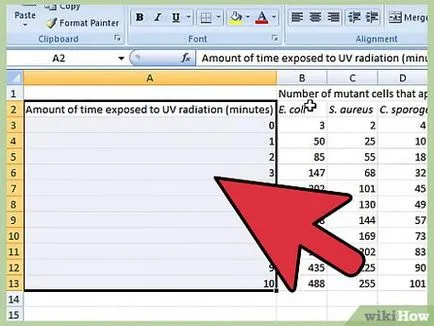
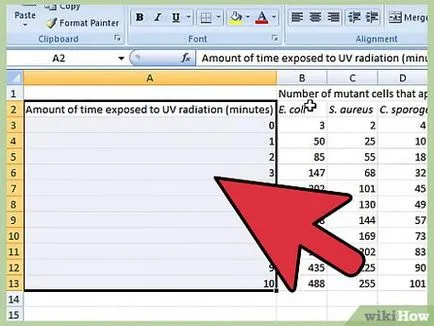
Introduceți datele. Pentru a construi un grafic linie necesită două seturi de date. Introduceți datele dvs. în două coloane. Pentru comoditate, intra în perioada de timp (reprezentate grafic pe axa X), în coloana din stânga, iar valoarea unei variabile - în coloana din dreapta. De exemplu, graficul este afișat pe echipa câștigătoare de sport în câțiva ani. În acest caz, vom intra în anul în coloana din stânga, iar numărul de victorii - în coloana din dreapta.
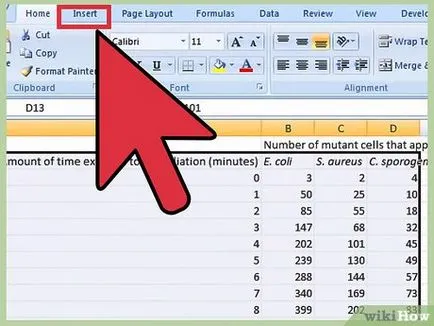
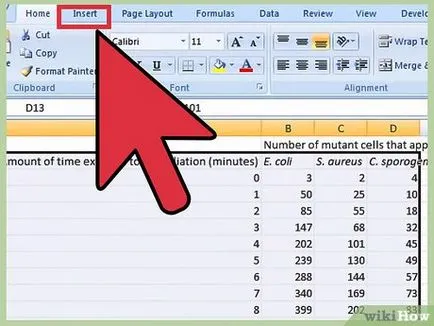
- În meniul „programul Insert“ oferă mai multe opțiuni pentru grafice linie. Dacă aveți o mulțime de valori ale cantității, selectați „Program“; În caz contrar, selectați „Programați cu markeri“ pentru a evidenția valoarea fiecăreia.
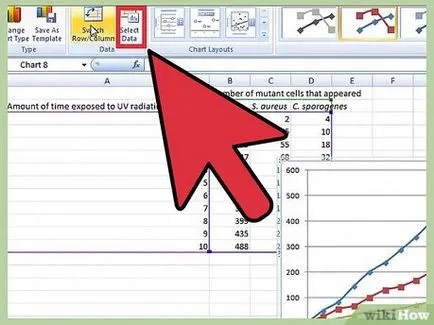
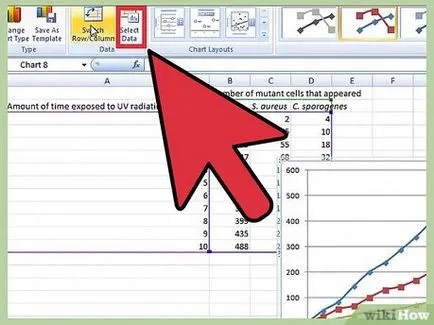
- Plasați cursorul în „intervalul de date pentru diagramă.“ Acum selectați coloanele de date, inclusiv titlurile coloanelor. În grafica afișa grafic câmp cu numele.
- Faceți clic pe „Change“ în deschis „Selectare sursă de date“ în „Semnături orizontală axa“ panoul din dreapta. Selectați coloana cu intervale. Acest lucru va conduce la afișarea corectă semnături tag axa X.
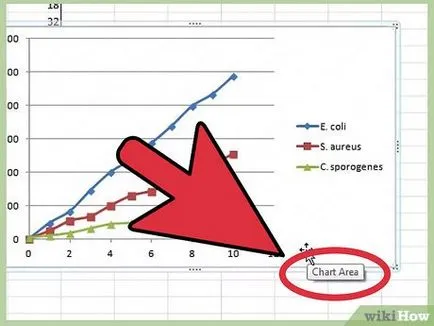
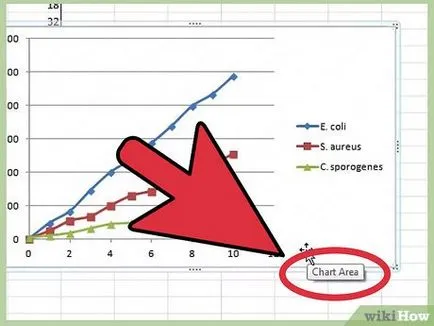
- Puteți schimba numele graficului prin dublu-clic pe numele. În mod implicit, numele graficului este același ca unul dintre antetele de coloană.
- Puteți redimensiona diagrama făcând clic pe colțul frontierei de diagramă (și țineți apăsat butonul mouse-ului în jos). Mutați mouse-ul pentru a modifica dimensiunea graficului.
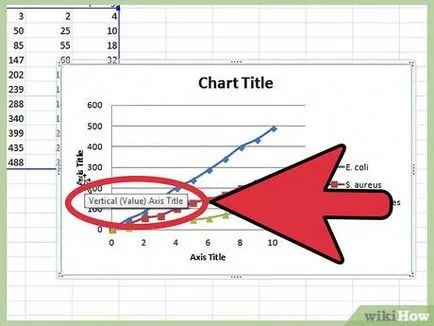
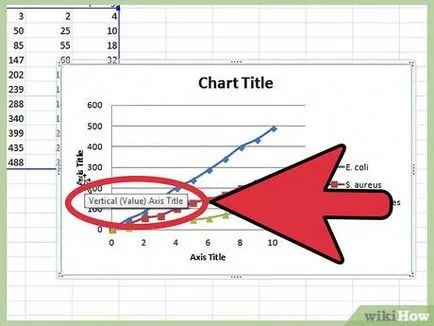
- Aveți posibilitatea să inserați un semn explicativ sau pentru a afișa valorile punctelor respective de pe grafic.
- Puteți specifica locația legendei, sau a schimba numele și marca axelor.
- În „Designer“, puteți alege din mai multe aspecte presetate Express.